Izdevums
- Pieteikšanās kļūda ESET PROTECT tīmekļa konsoles sadaļā
- Nevarat pieteikties ESET PROTECT Web konsolei, jo jums nav ESET PROTECT Web konsoles paroles
- Es zinu tīmekļa konsoles paroli
- Es nezinu tīmekļa konsoles paroli
- Linux vai virtuālās ierīces lietotājs
Risinājums
Es zinu Web konsoles paroli
-
Noklikšķiniet uz Mainīt paroli.
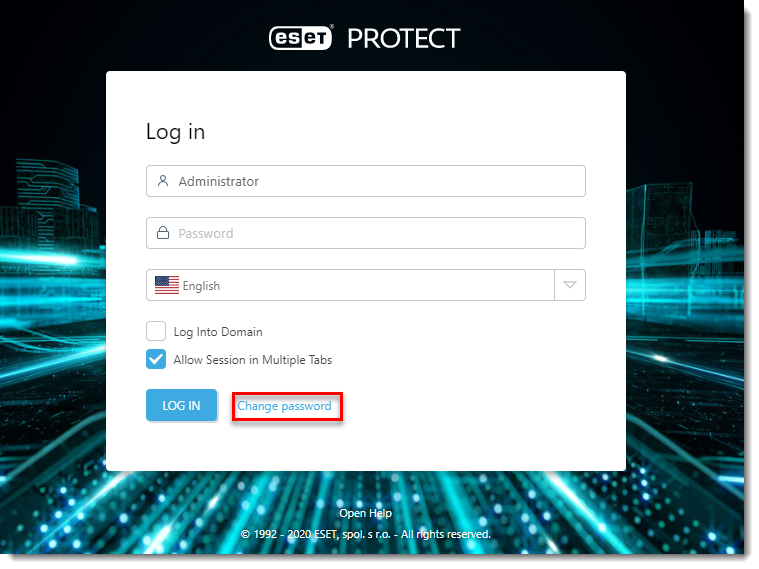
1-1. attēls -
Ievadiet esošo paroli pirmajā tukšajā laukā, pēc tam ievadiet jauno paroli laukos Type new password un Retype new password. Kad esat pabeidzis, noklikšķiniet uz Log in , lai saglabātu izmaiņas.
Es nezinu tīmekļa konsoles paroli
Ja nezināt paroli un jums ir nepieciešams atjaunot ESET PROTECT Web konsoles paroli atsevišķam administratora kontam, izpildiet tālāk norādītās darbības:
-
Noklikšķiniet uz Sākums → Windows sistēma → Vadības panelis.
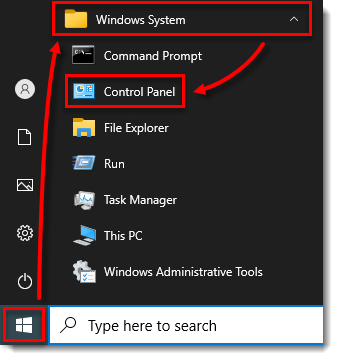
2-1. attēls -
Noklikšķiniet uz Programmas un funkcijas.
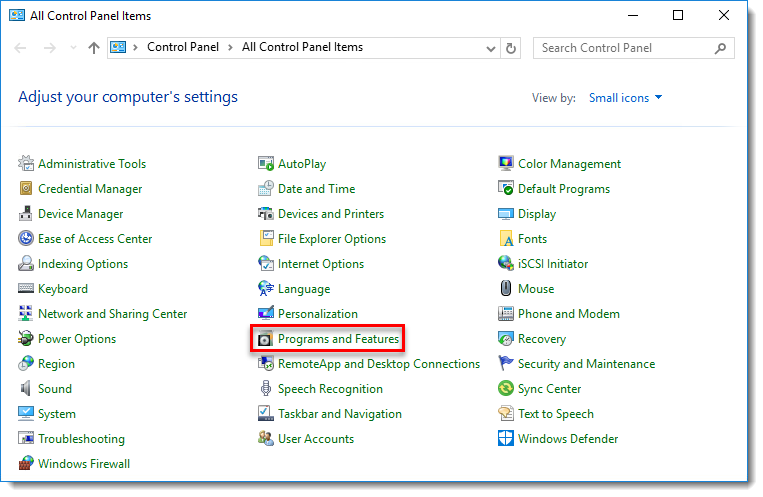
2-2. attēls -
Ar peles labo pogu noklikšķiniet uz ESET PROTECT Server un konteksta izvēlnē izvēlieties Mainīt.
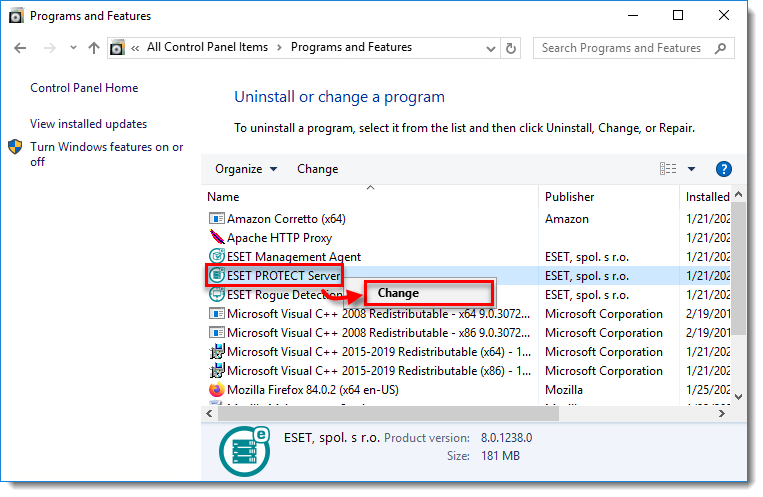
2-3. attēls -
Noklikšķiniet uz Tālāk.
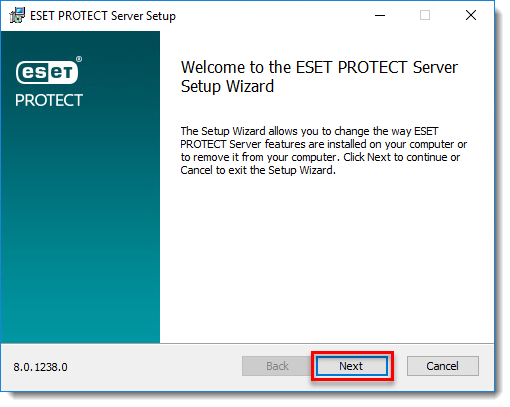
2-4. attēls -
Noklikšķiniet uz Remonts.
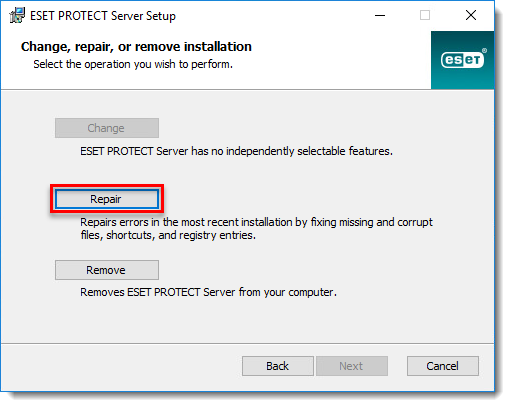
2-5. attēls -
Aizpildiet visus nepieciešamos laukus datubāzes servera savienojuma logā un noklikšķiniet uz Tālāk.
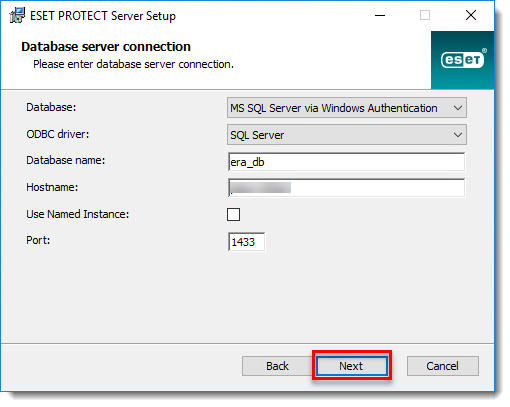
2-6. attēls -
Noklikšķiniet uz Lietot esošo lietotāju un ievadiet datubāzes lietotājvārdu (noklusējuma iestatījums ir era_user) un paroli (paroli var atrast: surogrāfija:
%PROGRAMDATA%\ESET\RemoteAdministrator\Server\EraServerApplicationData\Configuration\startupconfiguration.ini) un noklikšķiniet uz Tālāk.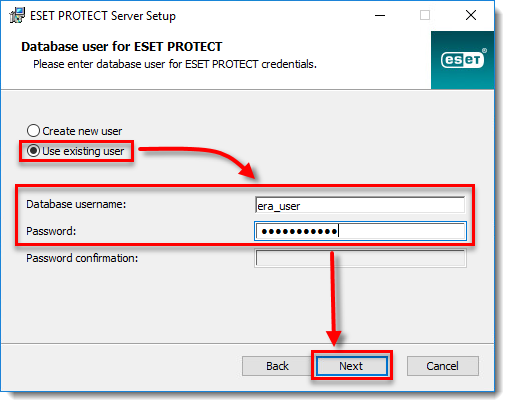
2-7. attēls -
Atceliet izvēles rūtiņu blakus izvēles rūtiņai Use Administrator password already stored in the database (Izmantot datubāzē jau saglabāto administratora paroli), ievadiet jaunu paroli laukos Password (Parole) un Password confirmation (Paroles apstiprinājums) un pēc tam noklikšķiniet uz Next (Tālāk).
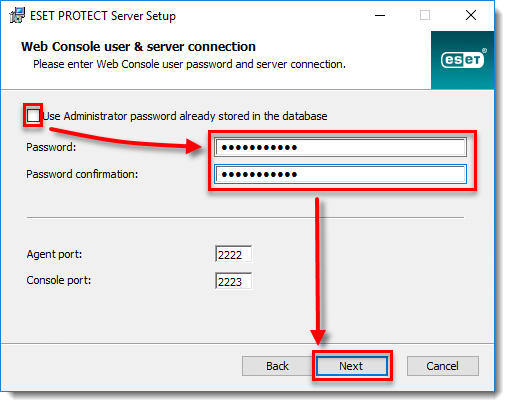
2-8. attēls -
Atlasiet izvēles rūtiņu Saglabāt pašlaik izmantotos sertifikātus un noklikšķiniet uz Tālāk.
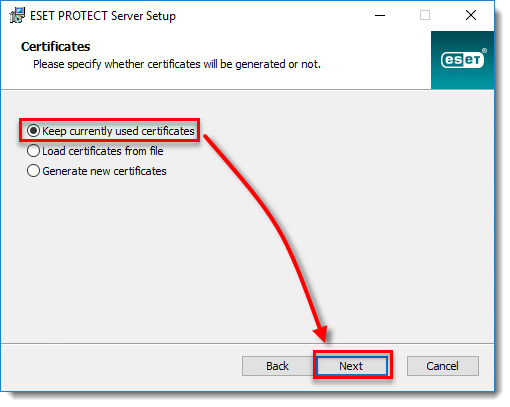
2-9. attēls -
Ja jūsu ESET PROTECT nav aktivizēts, izvēlieties Aktivizēt ar licences atslēgu un ievadiet vai kopējiet/ielīmējiet licences atslēgu.
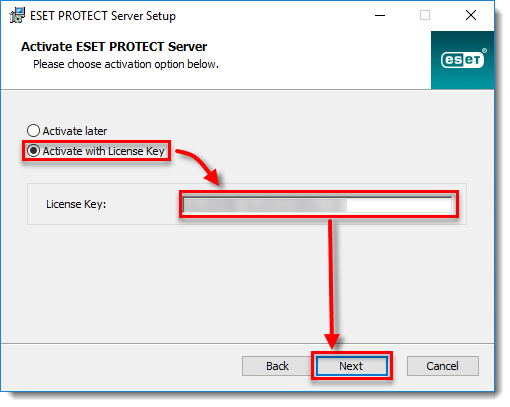
2-10. attēls -
Noklikšķiniet uz Labot.
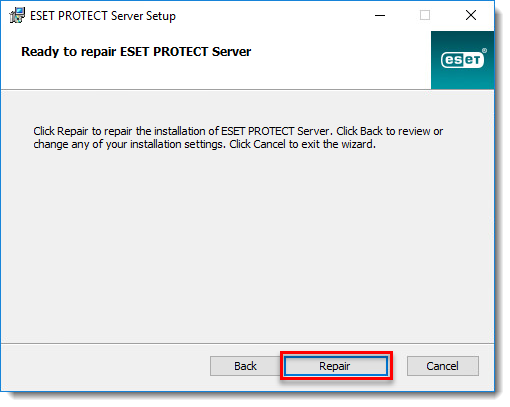
2-11. attēls -
Noklikšķiniet uz Finish (Pabeigt). Tagad varat pieteikties ESET PROTECT Web konsolei, izmantojot jauno paroli.
Linux un virtuālo ierīču lietotāji
Lai atjaunotu Web konsoles administratora paroli, izpildiet tālāk aprakstītās darbības. Administratora parolei jābūt vismaz 8 rakstzīmju garai.
-
Piesakieties kā
rootLinux konsolei datorā, kurā ir instalēta ESET PROTECT On-Prem. -
Saglabājiet paroli mainīgajā NEW_PASSWORD (drošības apsvērumu dēļ). Ievadiet šādu komandu, kur
<parole>ir aizstāta ar jauno paroli.export NEW_PASSWORD=<password> -
Palaidiet šādu komandu, lai nomainītu paroli pret jauno paroli:
/opt/eset/RemoteAdministrator/Server/setup/installer_backup.sh --skip-licence --server-root-password='env:NEW_PASSWORD' -
Palaidiet šo komandu, lai noņemtu paroli no mainīgajiem:
eksportēt NEW_PASSWORD